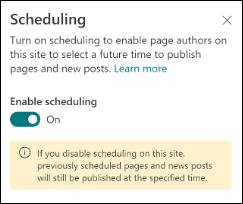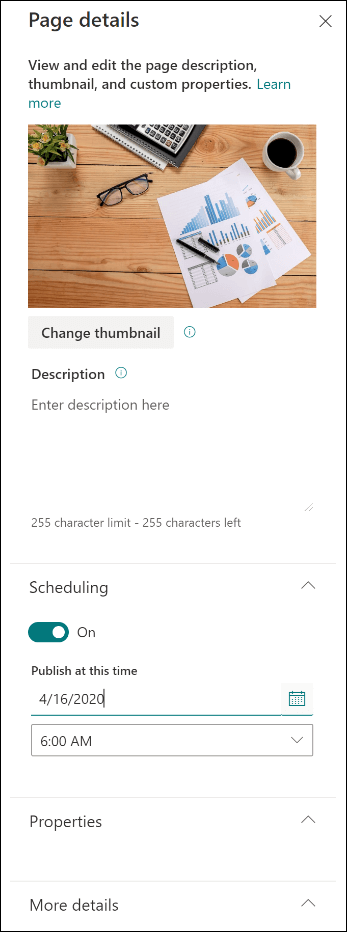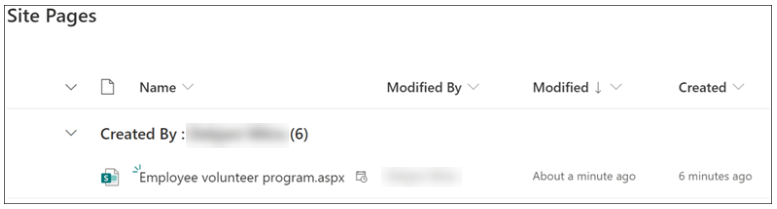Als u inhoud hebt voltooid, maar u de pagina of het nieuwsbericht nog niet kunt publiceren, kunt u plannen dat de pagina op een bepaalde datum en tijd in de toekomst live gaat.
Eerst moet de site-eigenaar planning beschikbaar maken op de site door deze in te schakelen vanuit de bibliotheek Pagina's. Vervolgens kunnen paginaauteurs afzonderlijke pagina's plannen.
Planning inschakelen voor een site
Notities:
-
Alleen een site-eigenaar kan de mogelijkheid inschakelen om pagina's op hun site te plannen.
-
Planning is niet beschikbaar op subsites.
-
Selecteer in de bibliotheek Pagina's van de site die u gebruikt de optie Planning.
-
Schuif de wisselknop Planning inschakelen naar rechts voor de positie Aan .
Een pagina plannen
Nadat planning is ingeschakeld op de site, kunnen auteurs een pagina plannen met behulp van de volgende stappen:
-
Selecteer bewerken rechtsboven op de pagina die u wilt plannen.
-
Selecteer boven aan de pagina Paginadetails.
-
Schuif de wisselknop Planning naar rechts voor de positie Aan.
-
Kies een datum in de agenda.
-
Voer een tijd in.
-
Wanneer u klaar bent, selecteert u in de rechterbovenhoek van de pagina De optie Plannen.
Belangrijk: Als u een geplande pagina wilt bewerken om de inhoud bij te werken of de geplande tijd en datum wilt wijzigen, moet u de pagina opnieuw plannen door Planning te selecteren. Als u dit niet doet, wordt de pagina op geen enkel moment gepubliceerd. U kunt ook een pagina bewerken en de planning verwijderen. In dit geval kunt u de pagina onmiddellijk publiceren door Publiceren, Nieuws posten, Opnieuw publiceren of Nieuws bijwerken te selecteren.
6. Nadat een pagina is gepland, wordt er een schemapictogram weergegeven naast de bestandsnaam.
Een pagina plannen vanuit de bibliotheek Pagina's
Auteurs kunnen niet alleen plannen op een pagina, maar ook plannen in de bibliotheek Pagina's.
-
Selecteer de pagina die u wilt plannen.
-
Selecteer in de opdrachtbalk de i (informatiepictogram).
-
Gebruik hetzelfde formulier om de geselecteerde pagina te plannen.
-
Selecteer Planning op de opdrachtbalk.

Paginaplanning van een site verwijderen
Opmerking: Alleen een site-eigenaar kan de mogelijkheid om pagina's op hun site te plannen uitschakelen.
-
Selecteer in de bibliotheek Pagina's van de site die u gebruikt de optie Planning.
2. Schuif de wisselknop Planning inschakelen naar links voor de positie Uit.
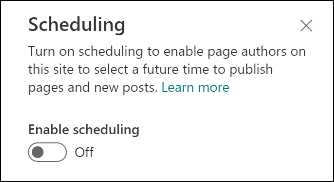
Werken met paginagoedkeuringen
Planning kan in combinatie met paginagoedkeuringen werken. Als paginagoedkeuring is ingesteld voor een site en een auteur een pagina of nieuwsbericht plant voor publicatie, moet de pagina eerst worden goedgekeurd.
-
Nadat de pagina is goedgekeurd, wordt de pagina op de geplande datum en tijd gepubliceerd.
-
Als de pagina wordt goedgekeurd op een later tijdstip dan het geplande tijdstip, wordt deze onmiddellijk na goedkeuring gepubliceerd.
-
Als de pagina niet is goedgekeurd, wordt deze niet gepubliceerd.